سرفصل های مهم
راه اندازی و استفاده از تنظیمات
پس از کلیک بر روی دکمه سفارش ابرک، ظرف مدت کوتاهی (حدوداً 1 دقیقه) سرور ابری شما آماده خواهد شد. لطفا در این بازه زمانی شکیبا باشید.

پس از اتمام این مرحله، به صورت خودکار به صفحه سرورهای من هدایت خواهید شد که می توانید سرور ابری سفارشی خود را مشاهده کنید.
مشاهده ابرک ها
در صورتی که چندین سرور ابری ایجاد کرده باشید، می توانید تمام آنها را در این صفحه مشاهده مدیریت کنید:
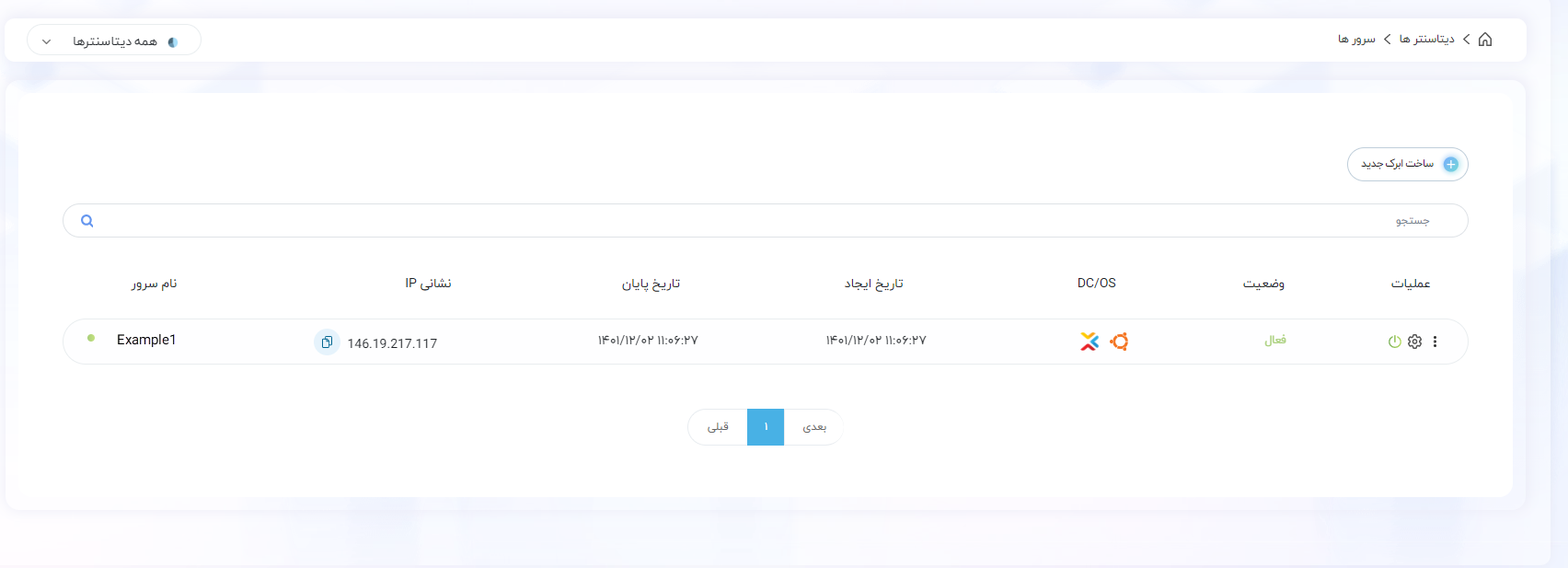
تنظیمات فوری ابرک
در مقابل هر سرور سه گزینه وجود دارد که می توانید از طریق آنها ابرکی را خاموش یا روشن کنید، وارد تنظیمات سرور شوید، یا با کلیک بر روی آیکن سه نقطه، از تنظیمات فوری استفاده کنید.
پس از کلیک بر روی آیکن سه نقطه، می توانید از این تنظیمات استفاده کنید:
- راه اندازی مجدد ابرک
- تغییر اندازه (ویرایش منابع)
- ایجاد اسنپ شات از ابرک
- حالت نجات یا Rescue
- حذف ابرک
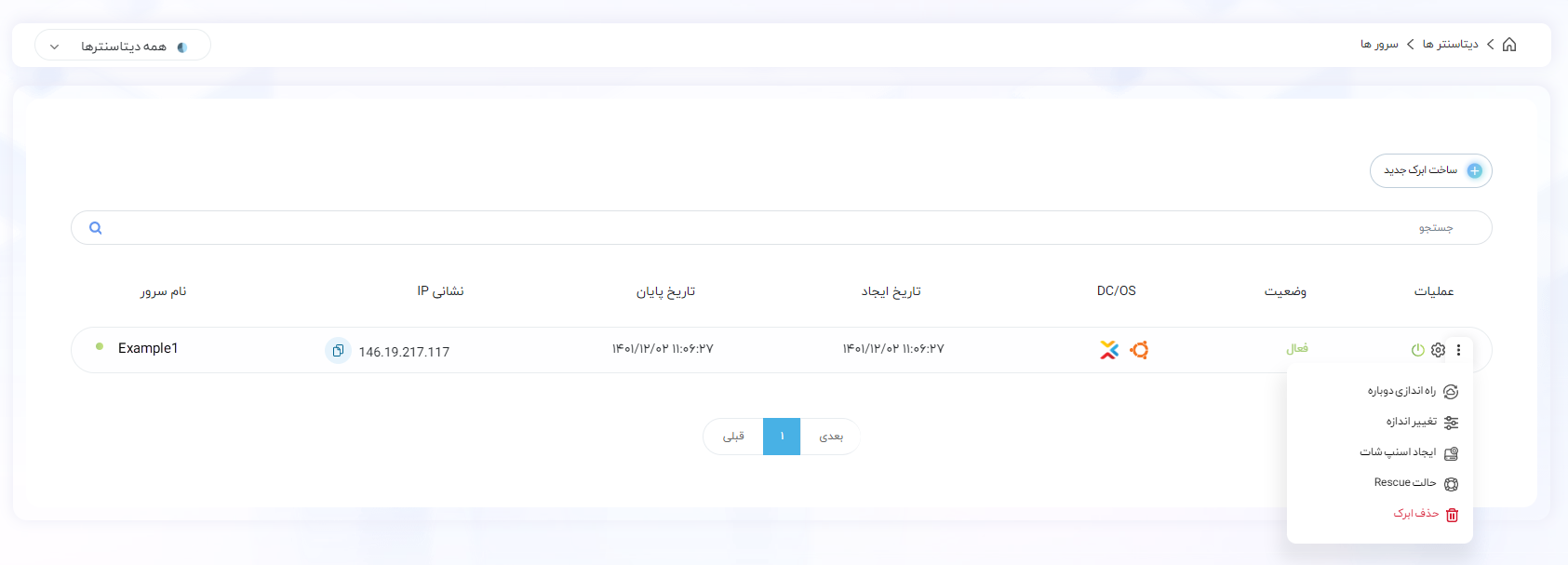
راهنمای عبارات:
- راه اندازی دوباره (راه اندازی نرم افزاری): منظور soft restart یا راه اندازی مجدد سیستم عامل ابرک است.
- تغییر اندازه: به کمک این گزینه می توانید تعداد هسته های CPU، حافظه رم، و فضای دیسک را ویرایش کنید.
- اسنپ شات: منظور فایلی است که پس خروجی گرفتن از کل داده های استورج ابرک (image گرفتن) دریافت می کنید.
- حالت Rescue: "حالت نجات" زمانی کاربرد دارد که سرور ابری شما به مشکل خورده و نمی توانید به آن ورود کنید. در این شرایط حالت rescue سیستم عامل را روی دیسک ابری دیگر فراخوانی کرده و دسترسی به اطلاعات را برای شما مهیا می کند.
- راه اندازی سخت افزاری: منظور hard restart یا راه اندازی مجدد کل سرور ابری است.
- OS Reload: به کمک این گزینه می توانید سیستم عامل را مجدداً نصب کرده یا از سیستم عامل دیگری روی ابرک خود استفاده کنید.
- اتوپایلوت: در صورتی که به هر دلیل، ابرک شما حین روشن بودن، به ناگهان (نه به صورت دستی) خاموش شود، این گزینه ابرک را به طور خودکار مجدداً روشن خواهد کرد.
- Event Log: در این فهرست می توانید تمام رویدادهای انجام شده بر روی سرور ابری خود را مشاهده کنید (زمان ساخت، روشن یا خاموش شدن و …).
- SSH: با استفاده از SSH می توانید برای ورود به ابرک یک کلید عمومی و خصوصی یونیک ایجاد کنید.
- کنسول: به کمک این دکمه می توانید وارد محیط VNC یا Virtual Network Computing خود شوید. در این فضا می توانید به سیستم عامل دسترسی پیدا کرده و امور خود را اجرا کنید.
اتصال به ابرک
برای ورود به سرور ابری ساخته شده کافیست ابتدا روی آیکن چرخ دنده مقابل هر ابرک کلیک کرده و وارد صفحه تنظیمات ابرک شوید.
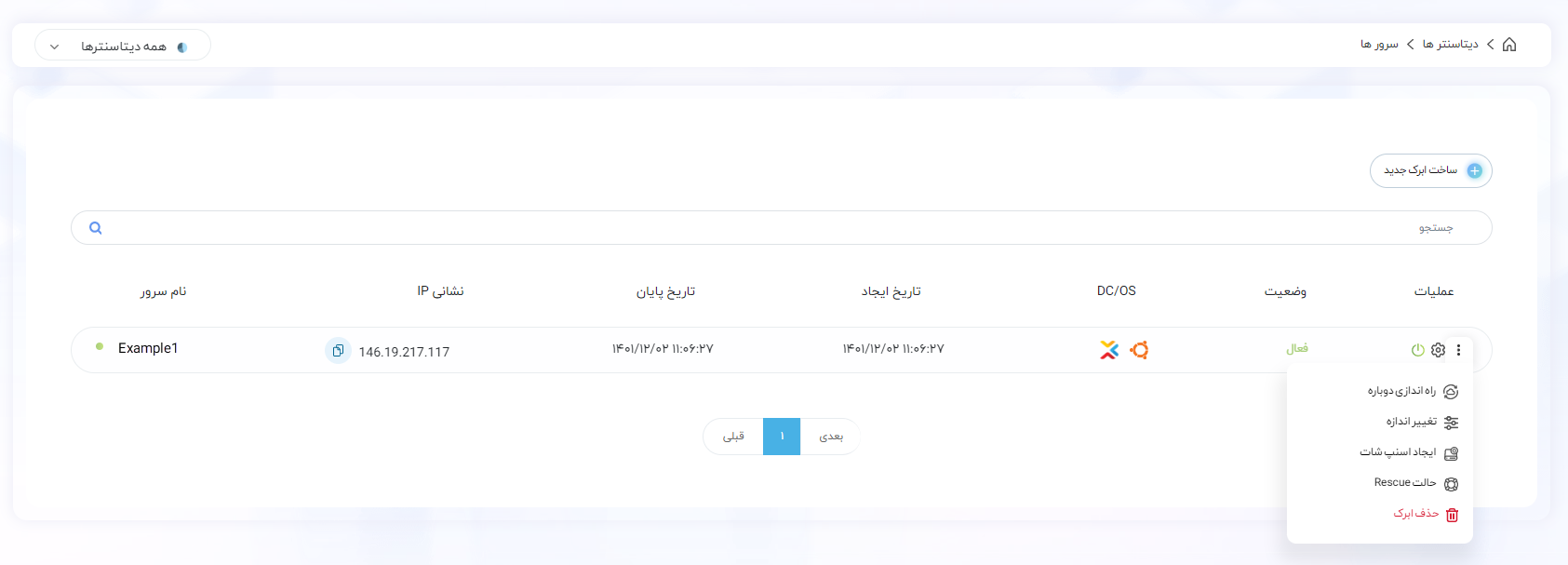
در این صفحه برای ورود به VNC یا محیط سرور، روی دکمه "کنسول" کلیک کنید.
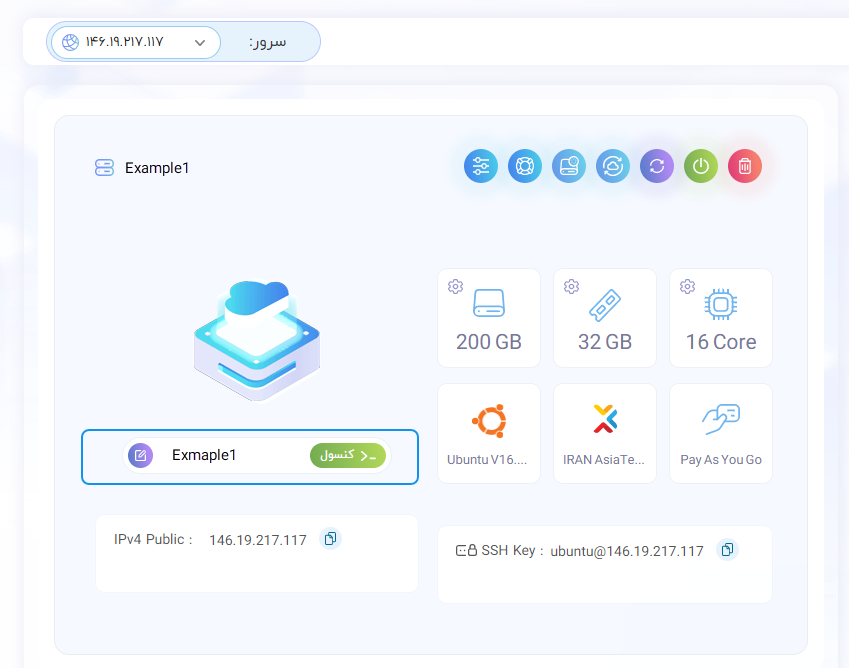
در صورت نیاز به Restart کردن سیستم عامل، کافیست روی گزینه "راه اندازی نرم افزاری" کلیک کنید.
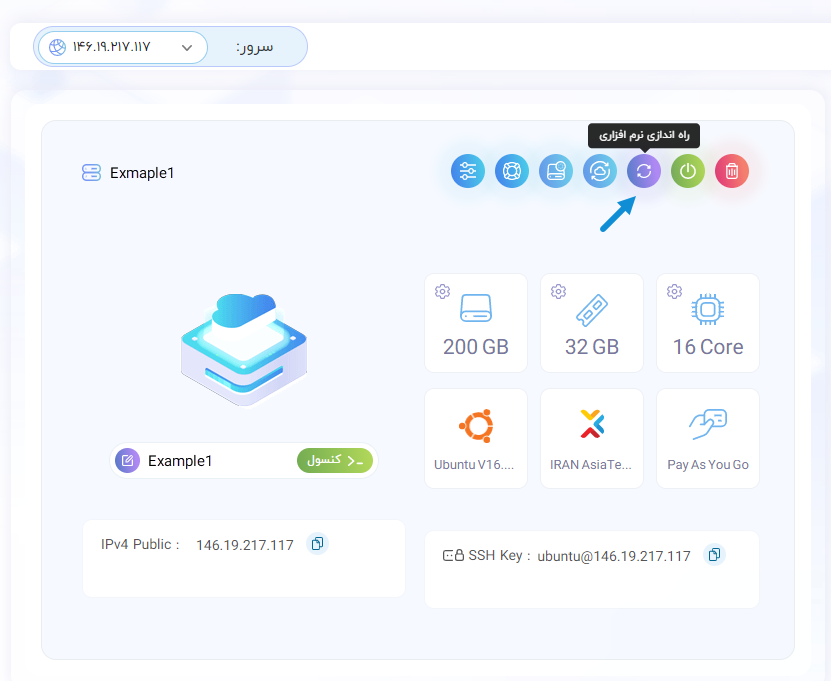
ممکن است بخواهید از سرور خود اسنپ شات بگیرید و آن را روی ابرکی دیگر فراخوانی کنید. برای اینکار کافیست روی گزینه "ایجاد اسنپ شات" کلیک کرده و برای آن یک نام انتخاب کنید.
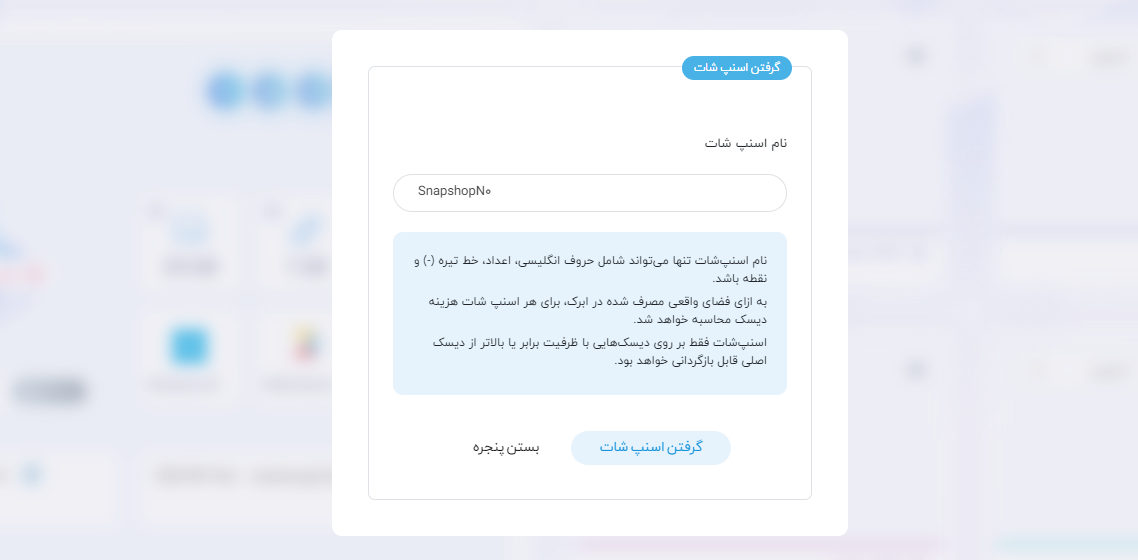
اگر به هر دلیلی سرور ابری شما بوت نشده و امکان ورود نداشته باشید، می توانید با استفاده از گزینه "Rescue" ابرک خود را روی یک دیسک ابری دیگر بوت کنید؛ تا مشکلات را برطرف کرده و مجددا از ابرک خود استفاده کنید.
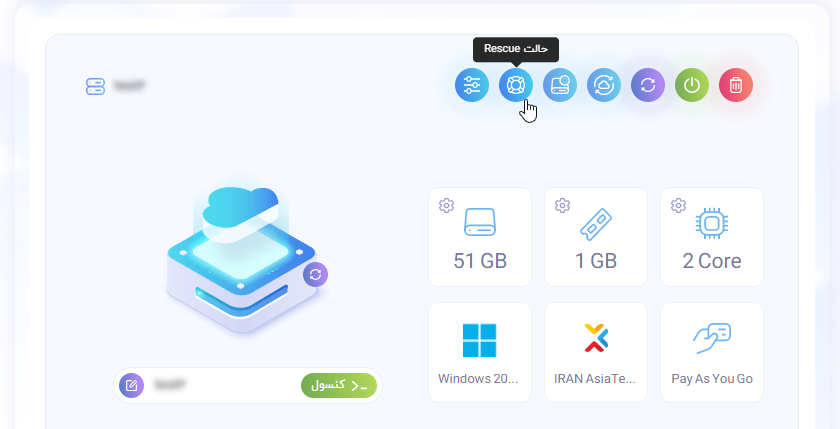
ویرایش ابرک
برای تغییر سیستم عامل ابرک یا نصب مجدد OS فعلی، روی گزینه OS Reload کلیک کرده و نسخه مورد نظر خود را انتخاب کنید.
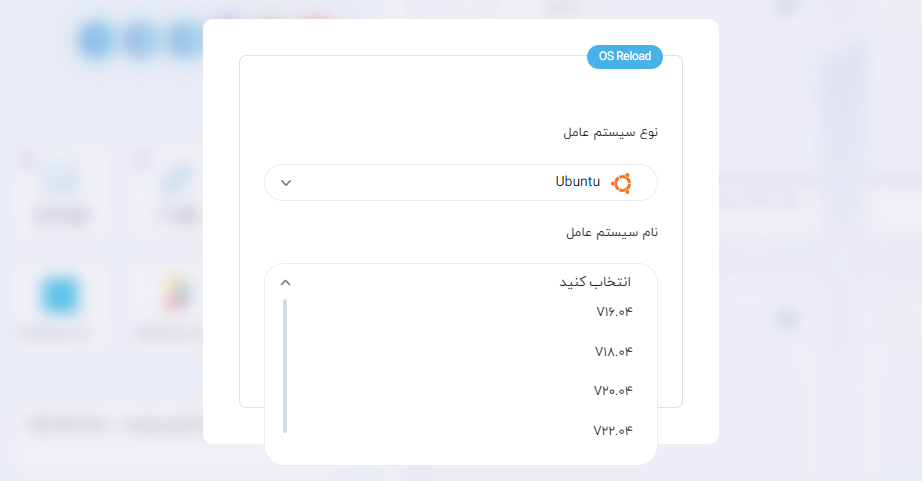
علاوه بر این می توانید در لحظه منابع سخت افزاری ابرک خود را اضافه یا کم کنید. برای اینکار پس از کلیک بر روی آیکن "تغییر اندازه"، در منوی باز شده منابع مدنظرتان را تنظیم کنید.
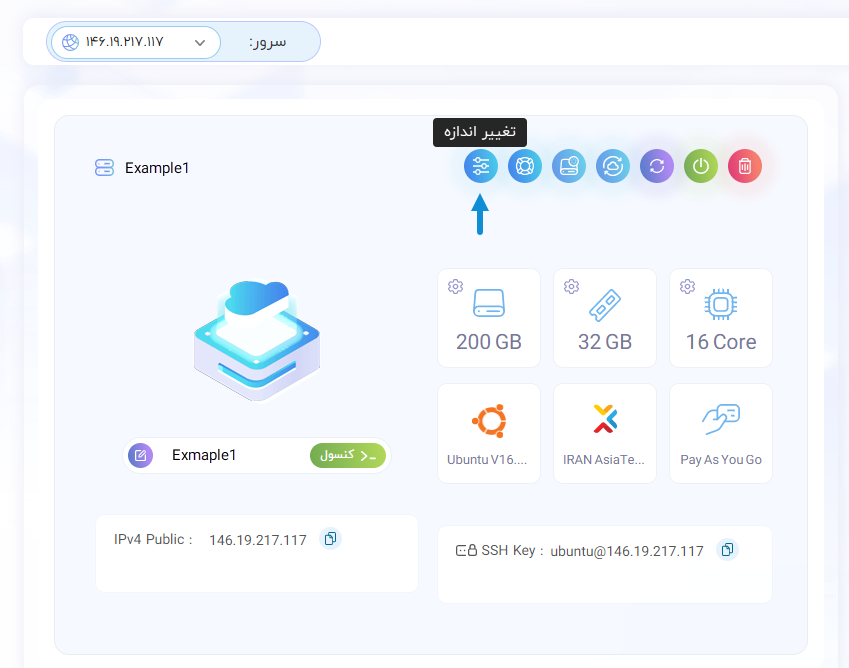
به کمک گزینه "پیوست فضا" می توانید به ابرک خود دیسک ابری Attach یا متصل کنید.
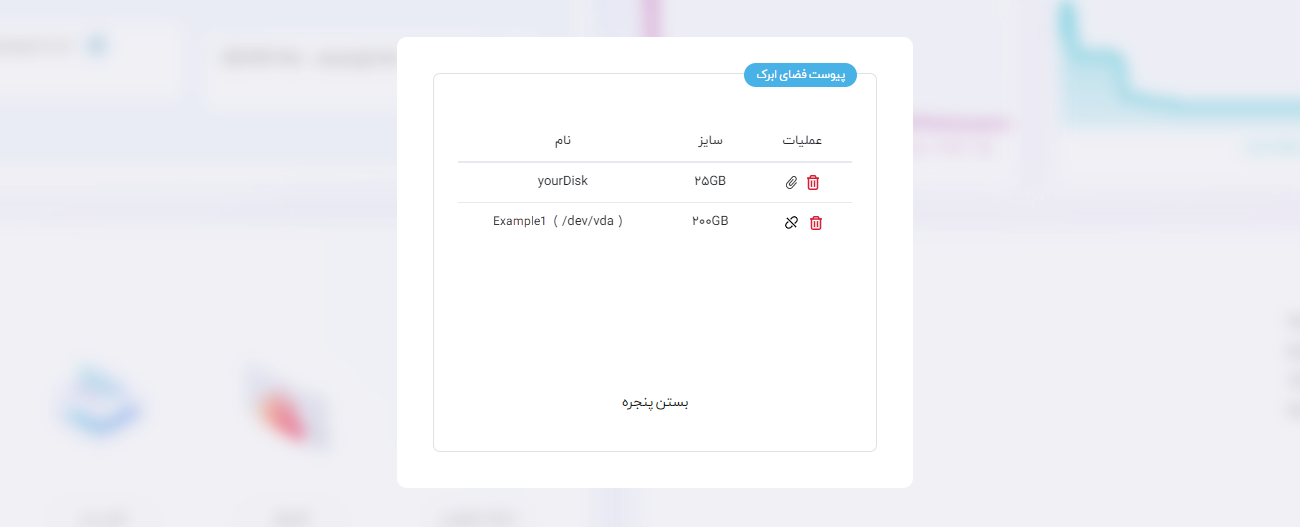
برای این کار ابتدا از منوی سمت راست از بخش "سرور ابری" روی گزینه "دیسک ابری" کلیک کنید و در صفحه باز شده دیسک های مورد نظر خود را ایجاد کنید. در اینجا می توانید هر دیسک را به ابرک های مختلف متصل کرده و یا آنها را Detach (جدا) کنید.
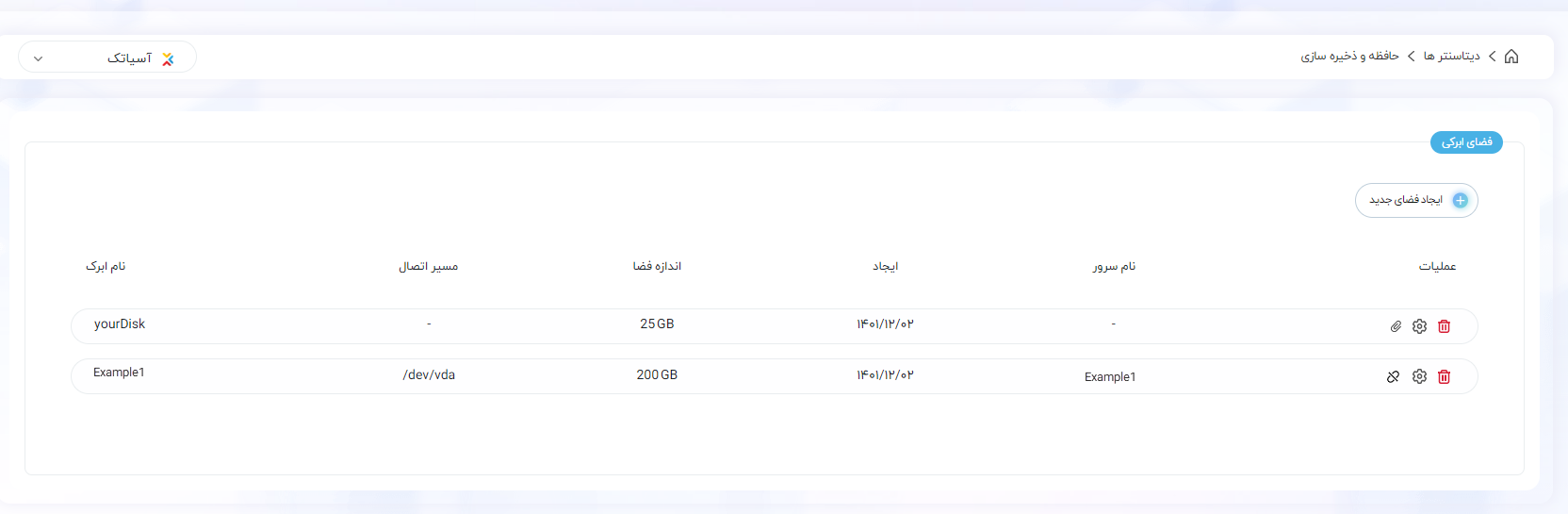
فایروال و شبکه
پس از افزودن گروه جدید در فایروال و اختصاص قوانین مورد نظر به آن، می توانید گروه ایجاد شده را به ابرک خود متصل کنید.
برای اینکار روی گزینه فایروال کلیک کرده و گروه مدنظر را انتخاب کنید.
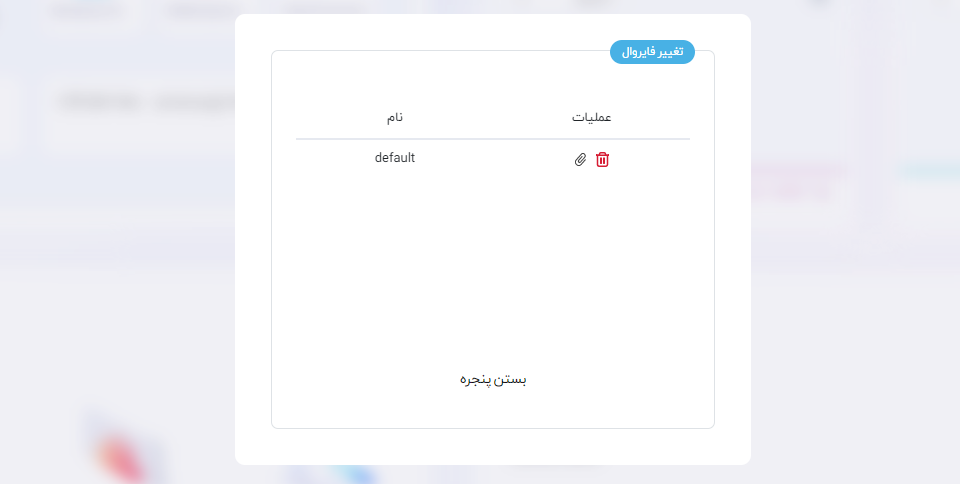
در خصوص شبکه های خصوصی نیز به همین منوال می توانید شبکه های ایجاد شده از طریق پنل را در این بخش به ابرک خود متصل کنید.
در خصوص نحوه ایجاد گروه قوانین فایروال و شبکه های خصوصی راهنمای مربوطه را از طریق منو مطالعه کنید.
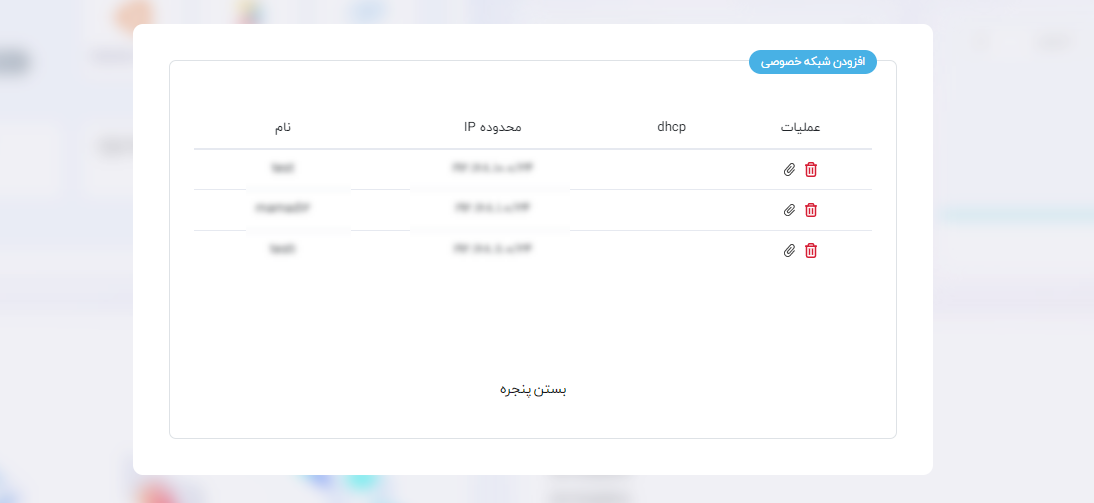
مشاهده لاگ ها
در قسمت Events Log می توانید جزئیات اقدامات صورت گرفته بر روی ابرک خود را مشاهده کنید. برای مثال می توانید ببینید که در چه زمانی از سرور اسنپ شات گرفته شده یا چه زمان هایی وارد VNC ابرک شده اید.
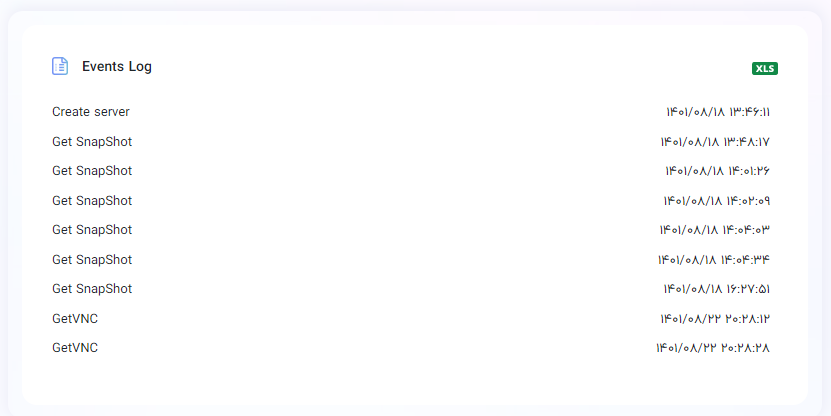
راهنمای استفاده از محصولات
شبکه توزیع محتوا CDN
سرور ابری (Cloud Server)















